Windows media player是一款微软Windows系统自带的播放器,在默认设置下都是自动更新的,而因为不少用户都是使用第三方播放器,都不使用这款播放器,因此不少用户想要将windows media player播放器的自动更新关闭了,下面武林网分享一下Win7系统如何关闭windows media player播放器自动更新的方法,具体操作如下。
关闭windows media player自动更新的方法
1.首先同时按下电脑键盘上的win+R快捷键打开电脑的运行窗口,在打开的运行窗口中,输入gpedit.msc并单击回车,这样就可以打开组策略编辑器窗口了。如图所示:
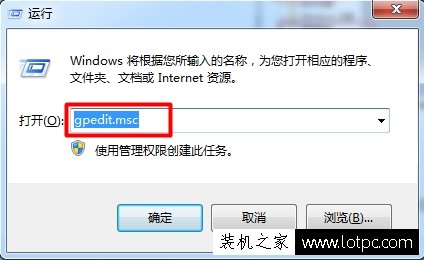
2.在打开的组策略编辑器窗口中,依次点击展开左侧菜单中的【计算机配置】——【管理模板】——【 windows组件】,之后,在左侧窗口中找到windows media player项并展开。如图所示:
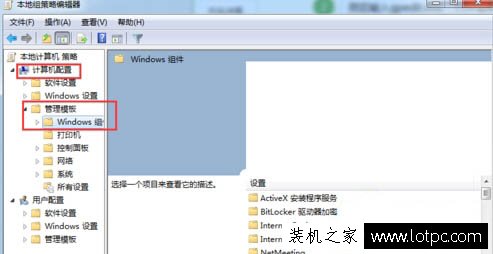
3.之后在右侧窗口中找到“防止自动更新项”并双击打开,在打开的编辑窗口中,将默认设置更改为已启用,然后点击确定保存即可。如图所示:

以上就是武林网分享的Win7系统如何关闭windows media player自动更新的方法,用户通过以上的方法即可该播放器关闭更新。
新闻热点
疑难解答